Question : Lorsqu’ils connectent leur nouvel iPhone ou un iPhone récemment mis à jour avec iTunes, certains utilisateurs reçoivent le message d'erreur suivant : « L'iPhone ne peut pas être utilisé car il requiert une version plus récente d'iTunes. » Cependant, lorsqu'ils tentent de mettre à jour iTunes, le programme leur dit que la version d'iTunes installée est déjà la plus récente. Voici quelques exemples :
« Je viens d’acheter un nouvel iPhone XR et j’ai essayé de restaurer une sauvegarde via iTunes. Mais iTunes a affiché le message suivant : « L'iPhone ne peut pas être utilisé car il requiert une version plus récente d'iTunes ». J’utilise la version 12.4.3.1 d’iTunes qui est déjà la dernière version disponible selon le site web d’Apple. »
« Je viens de mettre à jour mon iPhone 7 vers iOS 11.4. Mais après la mise à jour, j’ai remarqué que je ne pouvais plus connecter mon iPhone à iTunes pour synchroniser ou sauvegarder mon téléphone car mon iPhone nécessitait une version plus récente d'iTunes. Cependant la version d’iTunes installée sur mon ordinateur est déjà la dernière version disponible pour Windows Vista. »
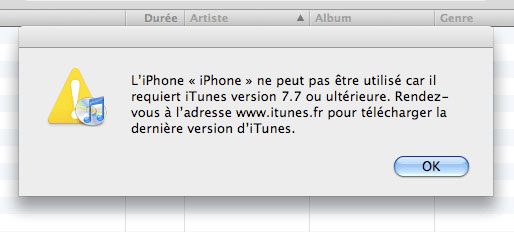
Réponse : Si votre iPhone nécessite une version plus récente d'iTunes alors que vous utilisez déjà la version la plus récente d’iTunes sur votre ordinateur, cela veut dire qu'après la mise à jour de votre iPhone ou qu'après l'obtention de votre nouvel iPhone, celui-ci nécessite une version d'iTunes supérieure à celle que votre ordinateur peut prendre en charge. Par exemple, un PC Windows XP ne peut exécuter que la version 12.1.3.6 d’iTunes ou les versions antérieures mais pas les versions les plus récentes. Ainsi, si vous avez un iPhone ou un iPad qui nécessite une version iTunes supérieure à 12.1.3.6, vous ne pourrez pas connecter votre iPhone ou iPad à iTunes sur votre ordinateur. Vous pouvez essayer de résoudre le problème de l’iPhone ou de l’iPad qui nécessite une version plus récente d’iTunes avec les méthodes suivantes.
- 1. Solution pour macOS « Cet iPhone ne peut pas être utilisé car il requiert une version plus récente d'iTunes ».
- 2. Solution pour PC Windows « Cet iPhone ne peut pas être utilisé car il requiert une version plus récente d'iTunes »
- 3. Comment synchroniser un iPhone avec un Mac ou un PC Windows sans utiliser iTunes
- 4. Comment restaurer la sauvegarde de l'iPhone sans utiliser iTunes
1. Solution pour macOS « Cet iPhone ne peut pas être utilisé car il requiert une version plus récente d'iTunes »
Il y a des configurations du système qui sont requises pour qu'un iPhone ou un iPad puisse fonctionner avec iTunes. Si vous venez d’acheter un modèle récent d’iPhone (iPhone XR, XS), celui-ci ne pourra probablement pas se connecter à iTunes car il n'est pas compatible avec votre ordinateur.
- Les iPhones XR, XS et XS Max nécessitent la version OS X 10.11.6 ou plus récent du système Mac et iTunes 12.8 ou plus récent.
- Les iPhones X et 8 nécessitent Mac OS X 10.10.5 ou une version plus récente et iTunes 12.7 ou une version ultérieure.
- Pour les iPhones 7, 7 Plus, SE et les iPads Pro, votre Mac doit fonctionner sous OS X 10.9.5 ou une version ultérieure avec iTunes 12.5 ou une version plus récente installée sur votre ordinateur.
La première chose que vous devez faire est donc de vérifier la version du système de votre Mac ainsi que la version d’iTunes, puis vous devez vérifier si ces versions sont bien compatibles avec votre iPhone ou votre iPad.
Vérifier le système d'exploitation ainsi qu'iTunes sur l'ordinateur Mac
Sur votre Mac, cliquez sur l'icône Apple dans la barre de menu supérieure, puis cliquez sur « À propos de ce Mac ». Vous pourrez voir la version du système d'exploitation de votre Mac. Pour vérifier la version iTunes, cliquez sur « Aide » → « Rechercher les mises à jour ».
Metter à jour macOS
Si le système d'exploitation de votre Mac est inférieur à la configuration minimale requise pour votre iPhone/iPad. Vous devrez mettre à jour votre Mac en allant dans « App Store » → « Mises à jour ».
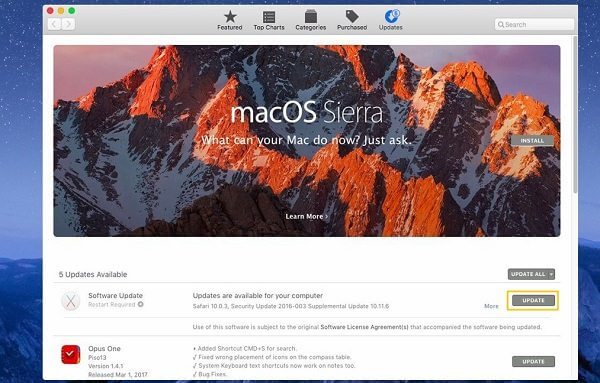
Après avoir mis à jour votre Mac, vous pouvez mettre à jour iTunes. Vous pouvez mettre à jour iTunes en allant dans l’Apple App Store ou en vous rendant sur le site officiel d'Apple pour télécharger la dernière version d’iTunes.
Maintenant vous devriez pouvoir connecter votre iPhone à iTunes. Pour éviter l'erreur « L'iPhone ne peut pas être utilisé car il requiert une version plus récente d'iTunes », vous pouvez aller dans « iTunes » → « Préférences… » → « Options avancées » et configurer iTunes pour qu'il recherche automatiquement les nouvelles mises à jour.
2. Solution pour PC Windows « Cet iPhone ne peut pas être utilisé car il requiert une version plus récente d'iTunes »
Si vous connectez votre iPhone à iTunes via un PC Windows, votre iPhone peut également avoir besoin d’une version plus récente d'iTunes lorsque la version d'iTunes installée sur votre ordinateur ou la version de Windows n'est pas compatible avec votre iPhone.
- L'iPhone XR, l'iPhone XS et l'iPhone XS Max nécessitent un PC fonctionnant sous Windows 7 ou une version ultérieure de Windows ainsi qu'iTunes 12.9 ou plus récent pour pouvoir se synchroniser avec iTunes.
- L'iPhone X et l'iPhone 8 ont besoin de Windows 7 ou une version ultérieure de Windows avec iTunes 12.7 ou une version ultérieure installée sur l’ordinateur.
- Pour les iPhones 7, SE et les iPads Pro fonctionnant sous iOS 11, vous aurez besoin de Windows 7 ou une version ultérieure de Windows ainsi que iTunes 12.5 ou une version plus récente.
Comme vous pouvez le constater, pour les iPhones et les iPads fonctionnant sous iOS 10 ou plus récent, vous aurez besoin de la version 12.5 d’iTunes pour que votre appareil puisse fonctionner avec iTunes. Cependant, Apple a cessé de prendre en charge les ordinateurs fonctionnant sous Windows XP et Windows Vista. Les PC fonctionnant sous Windows XP/Vista peuvent supporter la version 12.1.3.6 d’iTunes ou les versions antérieures seulement. Ainsi, vous recevrez forcément l’erreur « L'iPhone requiert une version plus récente d’iTunes » lorsque vous essayez de connecter un iPhone fonctionnant sous iOS 11 ou plus récent à iTunes sur un PC fonctionnant sous Windows XP ou Vista.
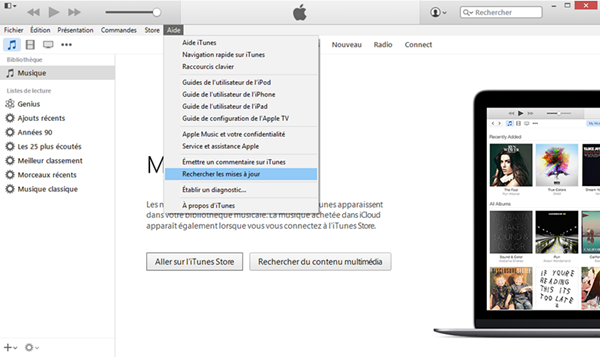
Si vous utilisez un ordinateur fonctionnant sous Windows XP ou Windows Vista, alors vous ne pourrez pas faire grand-chose pour résoudre l’erreur « Impossible d’utiliser iPhone ». Voici les solutions que vous pouvez utiliser :
- Installez Windows 7 ou une version plus récente de Windows sur votre PC. Ensuite, installez la dernière version d'iTunes sur votre PC.
- Si vous souhaitez restaurer des sauvegardes iTunes non compatibles avec votre iPhone ou iPad, vous pouvez copier les sauvegardes iTunes sur un autre ordinateur fonctionnant sous Windows 7 ou une version ultérieure. Ensuite, vous pourrez restaurer la sauvegarde sur votre iPhone depuis cet ordinateur. Pour en apprendre plus sur ce sujet lisez : Comment trouver l’emplacement des sauvegardes iTunes ?
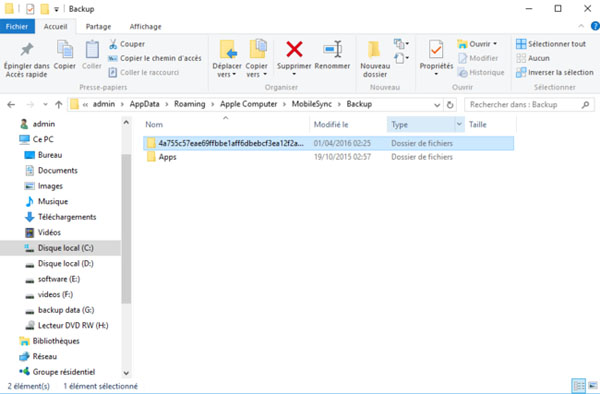
3. Comment synchroniser un iPhone avec un Mac ou un PC Windows sans utiliser iTunes
Si vous ne pouvez pas utiliser votre iPhone c'est probablement parce que celui-ci nécessite une version plus récente d'iTunes et que vous devez synchroniser les données de votre iPhone depuis un ordinateur Mac ou un PC Windows, alors vous pouvez très bien le faire sans passer par iTunes.
FonePaw DoTrans est une alternative à iTunes qui est capable de transférer facilement les données d’un iPhone ou iPad vers un ordinateur ou un autre appareil iOS sans effacer vos données. C'est un moyen plus direct pour transférer les données de votre iPhone. Voici comment cet outil fonctionne.
Étape 1. Téléchargez et installez FonePaw DoTrans sur votre ordinateur.
Étape 2. Exécutez le programme et branchez votre iPhone à l'ordinateur.
Étape 3. Vous verrez toutes les données de votre iPhone dans l’interface de Fonepaw DoTrans : vos photos, vos musiques, vos vidéos, vos contacts, vos messages, etc. Vous pouvez les sélectionner et cliquer sur « Exporter vers un PC » pour transférer vos données vers le PC. Vous pouvez également cliquer sur « Exporter vers un périphérique » pour transférer vos données vers un autre périphérique iOS.
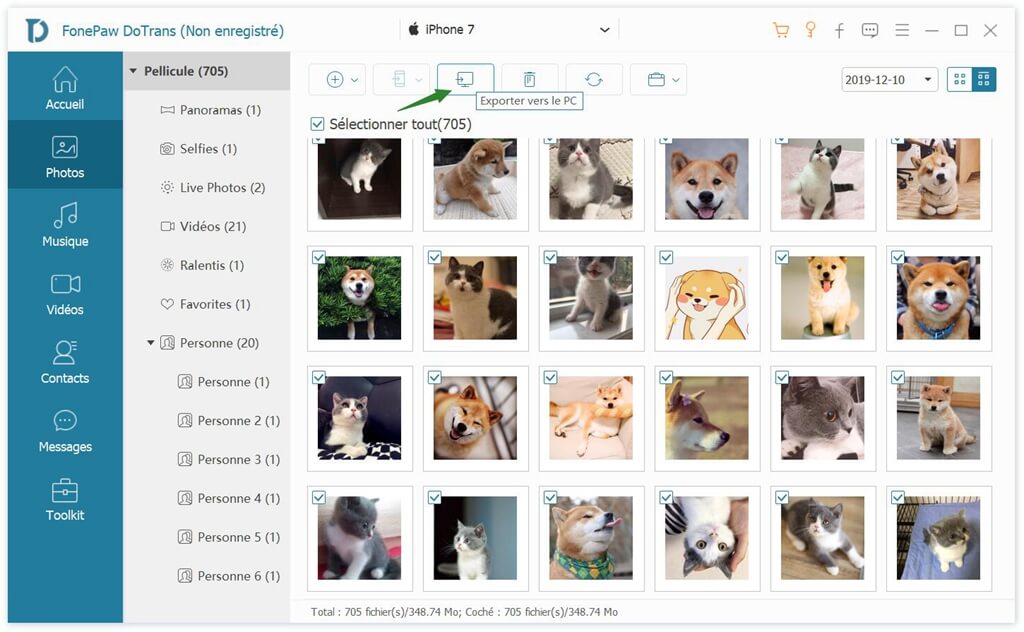
Conseil : Vous pouvez également accéder à la boîte à outils DoTrans et transférer toutes vos données vers votre PC en un seul clic.
4. Comment restaurer la sauvegarde de l'iPhone sans utiliser iTunes
Si vous avez une sauvegarde dont vous avez besoin dans iTunes mais que vous ne pouvez pas utiliser votre iPhone avec iTunes, alors vous pouvez utiliser FonePaw - Récupération De Données iPhone pour extraire les données de votre sauvegarde iTunes.
FonePaw - Récupération De Données iPhone peut détecter les sauvegardes iTunes sur votre ordinateur et extraire les données des sauvegardes. Contrairement à iTunes, FonePaw - Récupération De Données iPhone prend en charge les ordinateurs fonctionnant sous Windows XP, Vista ainsi que les anciennes versions de Mac.
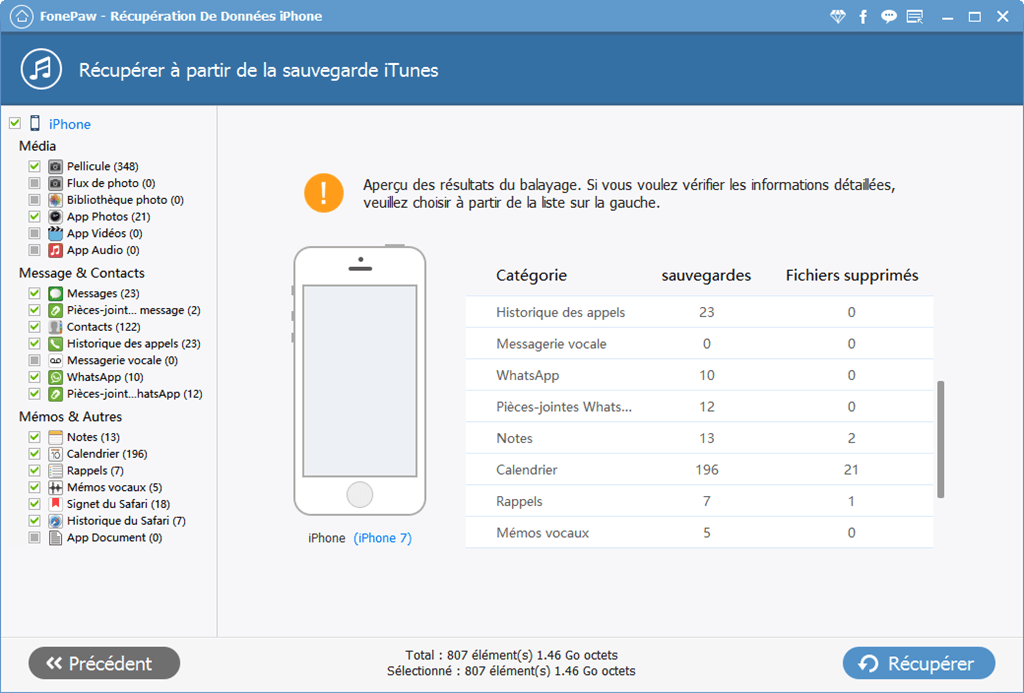
Voici comment vous pouvez extraire les données de vos sauvegardes iTunes sous Windows ou Mac.
 Transfert WhatsApp pour iOS
Transfert WhatsApp pour iOS
